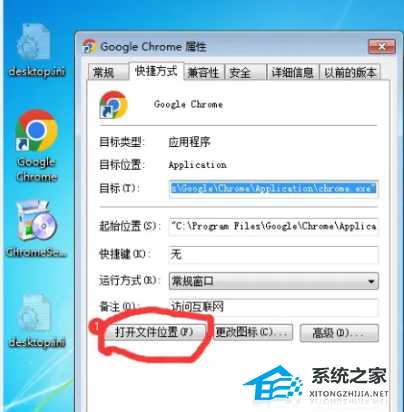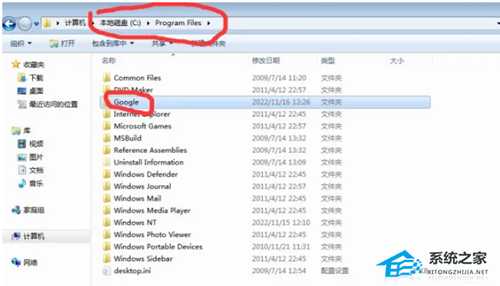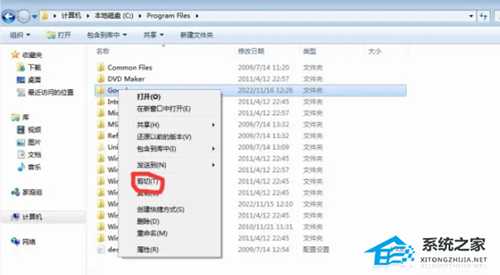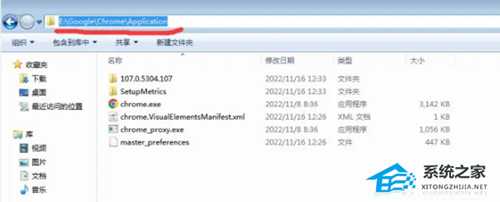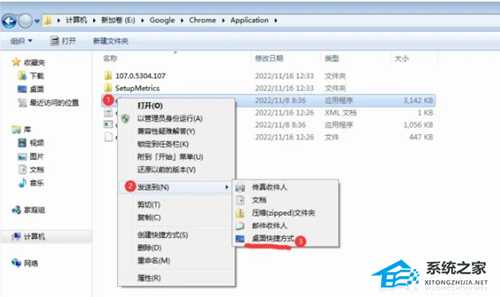谷歌浏览器c盘移到d盘操作方法教学
(编辑:jimmy 日期: 2024/11/19 浏览:3 次 )
谷歌浏览器c盘移到d盘操作方法教学
谷歌浏览器c盘移到d盘操作方法教学分享。今天和大家一起来分享移动谷歌浏览器软件位置的方法,有用户安装软件的时候将谷歌浏览器装到了系统盘里面,因为系统盘空间不足,所以需要将谷歌浏览器移动到d盘。那么怎么进行文件位置迁移呢?一起来看看以下的操作方法教学吧。
操作教学
1、在桌面chrome图标上点右键,然后点属性,在快捷方式中点击打开文件位置。
2、在资源管理器的地址栏中删除最后面的Chrome/Application,回车,现在在C:\Program Files\Google目录。
3、把Google剪切到其他盘,我这里是E盘,移动d盘选择对应盘即可。
4、删除桌面chrome的快捷方式,进入迁移后的chrome的可执行文件目录,我这里是 E:\Google\Chrome\Application。
5、在chrome.exe上点右键,发送到桌面快捷方式。
以上就是系统之家小编为你带来的关于谷歌浏览器c盘移到d盘操作方法教学了,希望可以解决你的问题,感谢您的阅读,更多精彩内容请关注系统之家官网。
下一篇:安装NVIDIA显卡驱动提示安装无法继续怎么办?